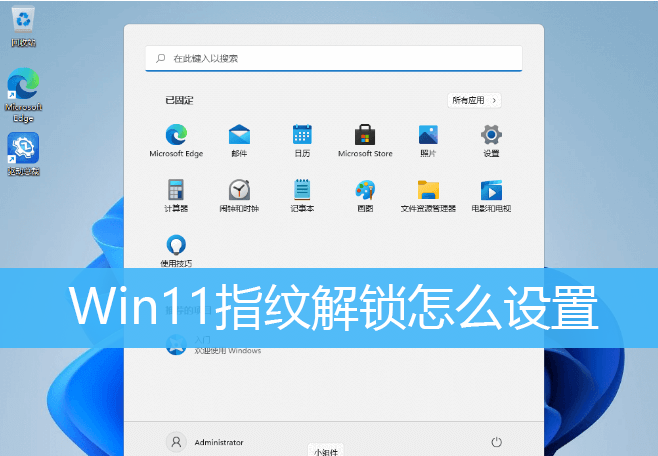Luminar 3 for mac是Mac os系统一款全新照片编辑工具,使用Luminar Libraries,您的照片将成为关注的焦点。漂亮的界面提供了一个时尚的画布,可以享受您的所有图像,而不会产生额外的干扰。下面为大家介绍的是使用图像处理软件Luminar 3 for mac保存调整和导出文件的方法。
Luminar 4 for mac(全功能图像处理软件)
立即下载
Luminar 4 for mac是Mac os系统一款全新照片编辑工具Luminar 4 with Libraries,预计会成为Lightroom的有力竞争对手。本次更新带来了多项新升级,其中包括增加多种新功能、提升软件处理速度、加入对Photoshop插件的支持,以及对UI进行改进等。新增对八种语言的支持,更多的文件输出格式,还有更好的滤镜和JPEG文件处理能力,功能齐全。
2022-04-2020.69 MB简体中文
使用图像处理软件Luminar 3 for mac保存调整和导出文件
在Luminar中编辑图像时,您应用的所有滤镜,对这些滤镜所做的调整,您对图像所做的所有操作都会保存在Luminar目录中。导出最终图像时,Luminar会对照片应用这些调整,以便他们准备发送给客户,上传到社交媒体或发送打印。
保存调整
在Luminar 3中处理照片时,无需保存任何调整。在您工作时,所有标记,评级和编辑都会自动存储到目录数据库中。因此,您无需担心一直保存,您可以专注于创造性。
Luminar目录如何捕获编辑
处理单个图像时,Luminar会将该图像的所有编辑作为.state文件保存在其目录中。通过将编辑保存到其自己的.state文件中的单个图像,如果一个图像出现问题,则不会损坏整个数据库。这些编辑会在您工作时自动捕获。
查看和导航文件历史记录
Luminar会保存您在图像上执行的每个编辑的历史记录。这允许您无限制地撤消,甚至可以通过单击位于编辑侧面板顶部的历史记录按钮来逐步完成以前的所有编辑。即使您退出并重新打开目录,也会保留对每个图像的所有编辑。
以上就是使用图像处理软件Luminar 3 for mac保存调整和导出文件的方法,希望能帮到你。
未经允许不得转载:搬瓦工VPS_美国VPS » 使用图像处理软件Luminar 3 for mac保存调整和导出文件的方法
 搬瓦工VPS_美国VPS
搬瓦工VPS_美国VPS